教你用flash画一个漂亮标准的立体五角星
发布时间:2016-12-21 来源:查字典编辑
摘要:大家都知道五角星,可是很少有人画得出十分标准的立体五角星(在不用模板的情况下),有没有想过自己画一个漂亮标准的五角星呢?有没有想过要让别人羡...
大家都知道五角星,可是很少有人画得出十分标准的立体五角星(在不用模板的情况下),有没有想过自己画一个漂亮标准的五角星呢?有没有想过要让别人羡慕不已呢?有没有想过要增加一下自己的画画本领呢?嘿嘿,跟着我来看看吧!怎么样,很不错吧,标准的五角星哦!

flash画标准五角星的步骤:
1、新建一个flash文档。
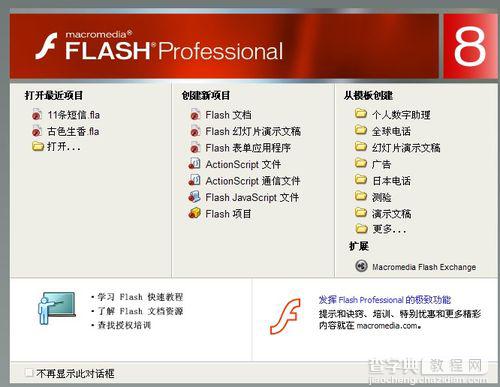
2、找到线条工具。
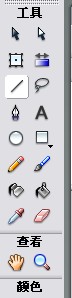
3、下面的属性框中可以调整它的粗细颜色等等。
也可以在工具栏中调整笔触颜色。就这样画出一条直线。

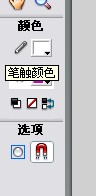
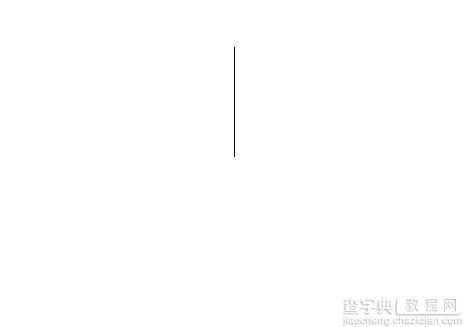
4、找到任意变形工具。

5、然后点南一下画好的直线,会出现如下图所示的一个白点和两个黑点(两个实心圆和一个空心圆),我们点击并移动一下白色的点到直线下方,这个点是中心点,一旦固定,任何变化都将以它为中心做出相应的改变。
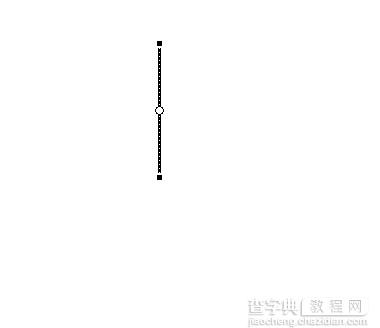
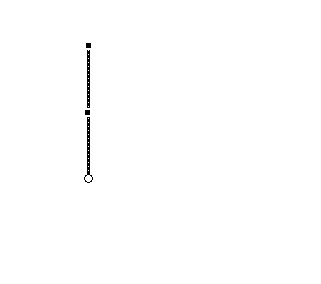
6、然后我们找到变形对话框,旋转角度设置为72度(一个圆=360度,五个角的话,那么一个角就是72度了。)然后我们点击下面的复制并应用变形,就会得到下图了。

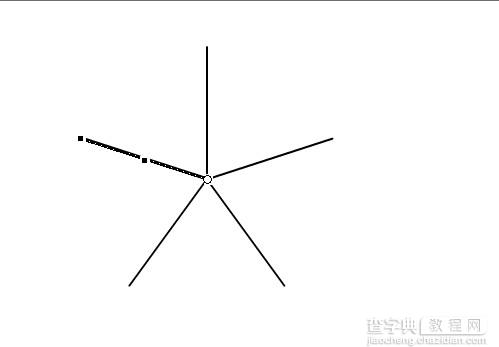
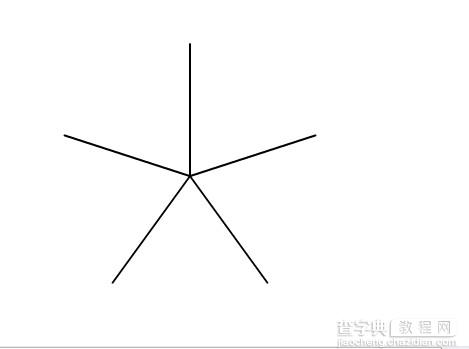
7、接着,我们用直线工具,把每间隔的两条线合并。如下图所示。
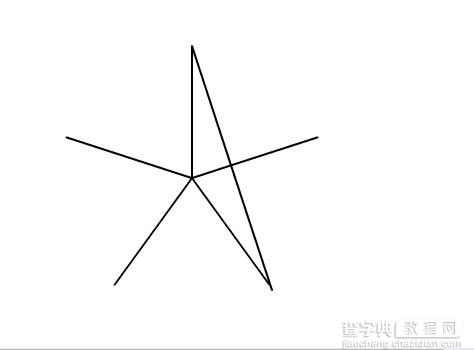
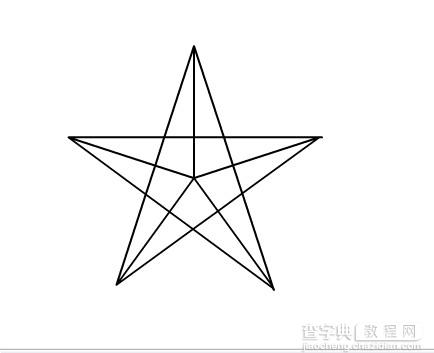
8、找到选择工具,把多余的线条选中(出现小白点表示选中了),然后按一下delete键删除
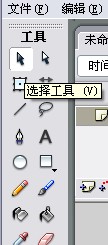
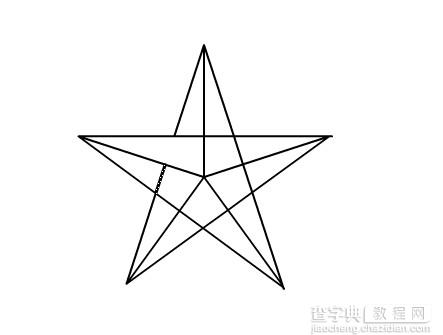
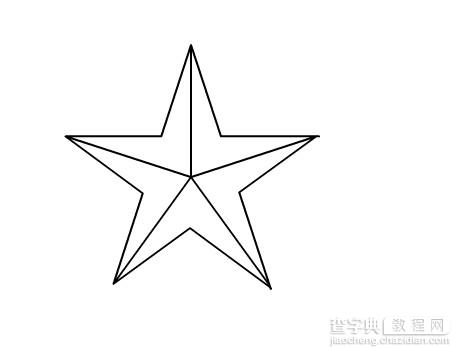
9、用直线工具把每个角连接到中心。
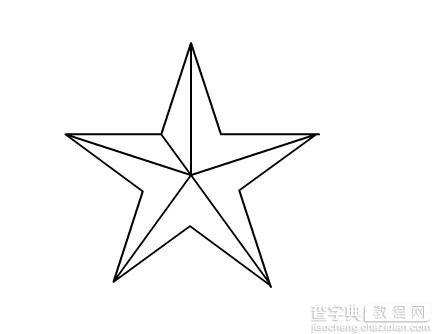
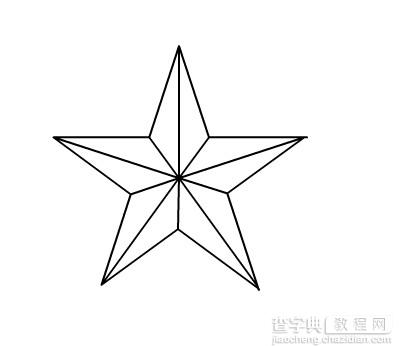
10、调节颜色,在混色器中我们选择放射状。用填充工具填充好颜色。

11、找到填充变形工具,调整渐变方向。

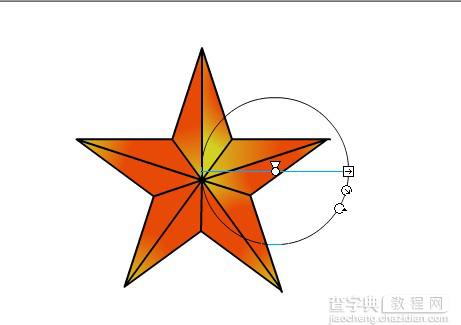
12、这样,一个标准的,有立体感的五角星就画好了,赶快来试试吧。

以上就是用flash画一个漂亮标准的立体五角星全过程,是不是很简单,也很标准啊,希望大家喜欢!


